
İçindekiler:
- Adım 1: Malzemeler
- Adım 2: Bağlantı Şeması
- 3. Adım: Vakayı Hazırlayın
- Adım 4: Bağlantıyı Doğrulamak için Bileşenleri Breadboard'a Bağlayın (isteğe bağlı)
- Adım 5: Yazılımı Arduino Nano'ya İndirin
- Adım 6: OLED Ekranı ve Piezo Hoparlörü Monte Edin ve Kablolarını Bağlayın
- 7. Adım: Pili, Pil Şarj Cihazını ve Anahtarı Takın ve Kablolarını Bağlayın
- Adım 8: İvmeölçeri Monte Edin ve Kablolarını Bağlayın
- Adım 9: Arduino Nano'yu Kablolayarak Elektroniği Tamamlayın
- Adım 10: Kalibrasyon
- Adım 11: Arduino Nano'yu Monte Edin ve Kasayı Birleştirin
- Adım 12: Yeni Dijital Seviyenizin Çalıştığını Doğrulayın
- Adım 13: Son Düşünceler…
- Yazar John Day [email protected].
- Public 2024-01-30 13:20.
- Son düzenleme 2025-01-23 15:13.


Bu talimat için ilham kaynağı, GreatScottLab tarafından burada bulunan DIY Dijital Ruh Seviyesidir. Bu tasarımı beğendim, ancak daha grafiksel bir arayüze sahip daha büyük bir ekran istedim. Ayrıca kasadaki elektronikler için daha iyi montaj seçenekleri istedim. Sonuç olarak, bu projeyi 3B tasarım becerilerimi (Fusion 360 kullanarak) geliştirmek ve yeni elektronik bileşenleri keşfetmek için kullandım.
DigiLevel, bir yüzeyin hem x ekseni (yatay) hem de y ekseni (dikey) boyunca düz olup olmadığı konusunda geri bildirim sağlar. Seviyeden dereceler ve ayrıca 2 eksenli bir çizelgede grafiksel bir gösterim gösterilir. Ek olarak, pil seviyesi gösterilir ve mevcut sıcaklık Fahrenhayt veya Santigrat cinsinden gösterilir (ivmeölçer çipi tarafından bildirildiği gibi). Bu, minimum sesli geri bildirimdir - gücü doğrulamak için bir ilk ton ve ardından seviye, seviye olmayan bir konumdan düz bir konuma her hareket ettirildiğinde çift ton.
Bu dijital seviyeyi nasıl yapabileceğinize dair ayrıntılı talimatlar sağladım, ancak DIY Dijital Ruh Seviyesinde yaptığım gibi tasarımımı genişletmekten ve değiştirmekten çekinmeyin.
Adım 1: Malzemeler

Bu Dijital Seviyeyi bir araya getirirken kullanılan malzemeler aşağıdadır. Satın alma bağlantılarının çoğu, genellikle tek tek bileşenleri satın almaktan daha ucuz olan birden fazla parça içindir. Örnek olarak, TP4056 çipi 10 parça ile birlikte 9$'a (1$/TP4056$'dan daha az) gelir veya ayrı olarak 5$'a satın alınabilir.
- TP4056 Li-Po pil şarj cihazı (Amazon -
- LSM9DS1 ivmeölçer (Amazon -
- Arduino Nano (Amazon -
- 128x64 OLED LCD Ekran (Amazon -
- Piezo hoparlör (Amazon -
-
3.7V Li-Po pil (Amazon -
a.co/d/1v9n7uP)
- M2 düz başlı kendinden diş açan vidalar - 4 M2x4, 6 M2x6 ve 6 M2x8 vida gereklidir (eBay -
- Sürgülü anahtar (Amazon -
Vidalar hariç, sağlanan bağlantılar sizi Amazon'a götürecektir. Ancak bu ürünlerin neredeyse tamamı eBay'den veya doğrudan Çin'den önemli bir indirimle satın alınabilir. Çin'den sipariş vermenin uzun teslimat süreleriyle sonuçlanabileceğini unutmayın (3-4 hafta olağandışı değildir).
Bu bileşenlerin çoğu için alternatifler olduğunu da unutmayın. Örneğin, LSM9DS1 için farklı bir ivme ölçer kullanabilirsiniz (MPU-9205 gibi). Arduino uyumlu herhangi bir işlemciyi uygun GPIO pinleriyle kullanarak Arduino Nano'yu değiştirebilirsiniz.
Özellikle, LSM9DS1, Sparkfun'dan 10 dolardan daha düşük bir fiyata satın aldığım bir modeldir, ancak normalde daha yüksek fiyatlıdır; MPU-9025 (https://a.co/d/g1yu2r1) daha düşük bir fiyata benzer işlevsellik sağlar.
Bir değişiklik yaparsanız, büyük olasılıkla kasayı (veya en azından bileşeni kasaya nasıl monte ettiğinizi) değiştirmeniz gerekecektir ve alternatif bileşene bağlanmak için büyük olasılıkla yazılımı değiştirmeniz gerekecektir. Ben bu değişikliklere sahip değilim - uygun şekilde araştırmanız ve güncellemeniz gerekecek.
Adım 2: Bağlantı Şeması

Kablolama şeması, çeşitli elektronik bileşenlerin birbirine nasıl bağlandığını ayrıntılarıyla anlatır. Kırmızı çizgiler pozitif voltajı, siyah çizgiler ise toprağı temsil eder. İvmeölçerden ve OLED LCD ekrandan gelen veri sinyalleri için sarı ve yeşil çizgiler kullanılır. Aşağıdaki adımlarda bu bileşenlerin nasıl birbirine bağlandığını göreceksiniz.
3. Adım: Vakayı Hazırlayın


Bir 3D yazıcınız varsa, kılıf oldukça kolay yazdırılabilir. Bu Eğitilebilir Dosyada bulunan STL dosyaları. 3B yazıcınız yoksa, STL dosyalarını bir 3B yazıcı bürosuna (bunun gibi) yükleyebilir ve sizin için yazdırılmasını sağlayabilirsiniz.
Benimkini kenarsız veya salsız (ve desteksiz) ve %20 dolgulu olarak yazdırdım, ancak yazdırmaya alışkın olduğunuz şekilde kendinizinkini yazdırabilirsiniz. Her parça düz olarak ayrı ayrı basılmalıdır. Yazıcı yatağına sığdırmak için 45 derece döndürmeniz gerekebilir. Benimki, 200 mm x 200 mm yatak boyutuna sahip bir Monoprice Maker Select Plus kullanılarak basıldı - her parçanın basılması yaklaşık 12 saat sürdü. Daha küçük bir yatağınız varsa, sığmayabilir. Elektronik bileşenlerin montajları daha sonra uygun şekilde ölçeklenmeyeceğinden ölçeklendirme önerilmez.
Adım 4: Bağlantıyı Doğrulamak için Bileşenleri Breadboard'a Bağlayın (isteğe bağlı)



Bileşenleri kasanın içine monte etmeye devam etmeden önce bağlantıyı doğrulamak için birincil bileşenleri bir devre tahtasına bağlamanızı şiddetle tavsiye ederim. Yazılımı Arduino Nano'ya indirebilir (bir sonraki adıma bakın) ve OLED LCD ekranın doğru şekilde bağlandığını ve çalışır durumda olduğunu ve ivmeölçerin doğru şekilde bağlandığını ve verilerini Arduino Nano'ya bildirdiğini doğrulayabilirsiniz.. Ayrıca bu, isteğe bağlı piezo hoparlörün çalışmasını doğrulamak için kullanılabilir.
Bu aşamada breadboard'a pil ve şarj aletini bağlamadım - pili kontrol etmek için anahtarın bağlanması, anahtarı kasaya monte ettikten sonra yapılır. Son resim, bunun kablolamadan önce nasıl göründüğünü gösterir.
Adım 5: Yazılımı Arduino Nano'ya İndirin
Yazılım, Arduino IDE kullanılarak Arduino Nano'ya yüklenir. Bu, DigiLevel'i oluşturma süreci sırasında herhangi bir zamanda yapılabilir, ancak en iyi şekilde, elektrikli bileşenlerin doğru kablolama ve çalışmasını doğrulamak için bileşenler bir devre tahtası kullanılarak kablolandığında (önceki adıma bakın) yapılır.
Yazılım 2 kitaplığın kurulmasını gerektirir. Birincisi U8g2 kütüphanesidir (zeytin tarafından) - bunu Arduino IDE'de 'Sketch -> Include Library -> Manage Libraries…' seçeneğine tıklayarak kurabilirsiniz. U8g2'yi arayın ve ardından Yükle'ye tıklayın. İkinci kitaplık Sparkfun LSM9DS1 kitaplığıdır. Bu kütüphaneyi nasıl kuracağınıza dair talimatları buradan alabilirsiniz.
Kütüphane spesifikasyonlarından sonra yazılımın bir kurulum bölümü ve bir ana işlem döngüsü vardır. Kurulum bölümü, ivmeölçer ve OLED LCD ekranı başlatır ve ardından ana ekranı göstermeden önce bir başlangıç ekranı görüntüler. Bir hoparlör bağlıysa, güç açık durumunu belirtmek için hoparlörde bir bip sesi çalacaktır.
Ana işlem döngüsü, ivmeölçerin okunmasından, x ve y açılarının elde edilmesinden ve ardından değerlerin bir dizi mutlak sayı olarak ve ayrıca resimsel olarak bir grafik üzerinde gösterilmesinden sorumludur. İvmeölçerden okunan sıcaklık da görüntülenir (Fahrenhayt veya Santigrat cinsinden). Seviye önceden seviye dışıysa, seviyeye döndüğünde hoparlörde (bağlıysa) iki bip sesi çıkarır.
Son olarak, mevcut pil seviyesini belirlemek ve görüntülemek için pilden gelen voltaj elde edilir. Bu kodun ne kadar doğru olduğunu bilmiyorum, ancak kullanım sırasında pilin dolu olduğunu ve pil seviyesinin kademeli olarak azaldığını gösterecek kadar doğrudur.
Adım 6: OLED Ekranı ve Piezo Hoparlörü Monte Edin ve Kablolarını Bağlayın


1,3 OLED ekran (128x64) kasanın üst yarısına 4 adet M2x4 yuvarlak başlı kendinden diş açan vida kullanılarak monte edilir. Montajdan önce kablolarınızı ekrana bağlamanızı öneririm. Bu, pinlerin nasıl olduğunu görmenizi sağlar. kabloları bağlarken etiketlenmiş. Ekran monte edildikten sonra pinlerin etiketlerini göremezsiniz. Ekranın arkasına bir etiket eklediğimi fark edeceksiniz ki hatırlayabileyim pin değerleri (bunu ilk defa yapmadığım ve yanlış bağladığım için…).
Hoparlör, Pilin iyi durumda olduğunu ve çalışır durumda olduğunu doğrulamak için Dijital Seviye açıldığında kısa bir ses çıkarmak için kullanılır. Düzey, düz olmayan bir konumdan düz bir konuma taşındığında da çift ton yayar. Bu, seviyeyi veya seviye ne olursa olsun konumlandırırken sesli bir geri bildirim sağlamak içindir. Kasanın üst yarısına 2 adet M2x4 yuvarlak başlı kendinden kılavuzlu vida kullanılarak monte edilir. Bir hoparlöre ihtiyacınız yok - DigiLevel onsuz gayet iyi çalışacak, ancak herhangi bir sesli geri bildirimi kaçıracaksınız.
7. Adım: Pili, Pil Şarj Cihazını ve Anahtarı Takın ve Kablolarını Bağlayın




Anahtar, aküye bağlanmadan önce kasaya monte edilmelidir. Bunun nedeni, önce kabloyu bağlarsanız, bağlantıyı kesmeden anahtarı monte edemeyecek olmanızdır. Bu nedenle önce anahtarı monte edin, ardından önceden kablolanmış TP4056 ve Li-Po pili takın, ardından anahtarın kablo bağlantısını tamamlayın.
TP4056'da 4 kablo pedi vardır: B+, B-, Out+, Out-. Pili B+ (pozitif voltaj) ve B- (toprak) bağlantılarına bağlamak isteyeceksiniz. Çıkış bağlantısı Arduino Nano'ya gidecek toprak için kullanılır ve Çıkış+ anahtarın bir pinine bağlanır. Anahtarın ikinci pimi daha sonra Arduino Nano'nun VIN'ine bağlanır.
Lehimleme işim en iyisi değil - Lehimli eklemi örtmek ve yalıtmak için ısıyla daralan makaron kullanmayı seviyorum. Buradaki lehimli bağlantılardan birinde, ısıyla daralan makaronun lehimin sıcaklığından etkilendiğini ve ben onu hareket ettiremeden büzüştüğünü fark edeceksiniz.
Adım 8: İvmeölçeri Monte Edin ve Kablolarını Bağlayın


İvmeölçer (LSM9DS1) kasanın alt yarısının ortasına monte edilmiştir. Kablolanacak 4 pin vardır: VCC, Arduino Nano'daki V5 pinine gider; GND yere iner; SDA, Arduino Nano üzerindeki A5 pinine gider; ve SCL, Arduino Nano'daki A4 pinine gider.
Kablolama için Dupont konektörlü atlama kabloları kullandım, ancak isterseniz kabloyu doğrudan pimlere lehimleyebilirsiniz. Telleri doğrudan pimlere lehimlerseniz, muhtemelen bunu kolaylaştırmak için ivmeölçer çipini takmadan önce yapmak isteyeceksiniz.
Adım 9: Arduino Nano'yu Kablolayarak Elektroniği Tamamlayın



Son kablolama, tüm elektrikli bileşenlerin Arduino Nano'ya bağlanmasıyla yapılır. Bu en iyi Arduino Nano'yu monte etmeden önce yapılır, böylece USB bağlantı noktasına kalibrasyon ve diğer son dakika yazılım değişiklikleri için erişilebilir.
Anahtarı Nano'ya bağlayarak başlayın. Pozitif uç (kırmızı), anahtardan Nano'nun VIN pinine gider. Pilin negatif ucu (siyah) Nano üzerindeki GND pinine gidecektir. Nano'da iki GND pimi vardır ve dört elektrikli bileşenin hepsinde bir topraklama kablosu bulunur. Kasanın altındaki iki zemini GND pinlerinden birine bağlı tek bir kabloda birleştirmeyi seçtim. Kasanın tepesindeki iki toprak, diğer GND pinlerine bağlanan bir kurşunda birleştirdim.
İvmeölçer (LSM9DS1), ivmeölçer üzerindeki VDD pinini Nano üzerindeki 3V3 pinine bağlayarak Nano'ya bağlanabilir. Bunu 5V pinine BAĞLAMAYIN yoksa ivmeölçer çipine zarar verirsiniz. SDA'yı Nano'daki A4 pimine ve SCL'yi Nano'daki A5 pimine bağlayın. GND pimi, Nano üzerindeki GND pimine gider (pilden gelen negatif uçla birlikte).
OLED LCD ekran daha sonra ekrandaki VCC pinini Nano üzerindeki 5V pinine bağlayarak Nano'ya bağlanabilir. SDA'yı Nano üzerindeki D2 pinine ve SCL'yi Nano üzerindeki D5 pinine bağlayın.
Son olarak, kırmızı kabloyu (pozitif) Nano üzerindeki D7 pinine bağlayarak hoparlör bağlanabilir. Siyah kablo, OLED LCD ekranın GND'si ile birlikte GND'ye gider.
Adım 10: Kalibrasyon
Yazılım indirildikten sonra ve Arduino Nano'yu monte etmeden önce seviyenizi kalibre etmeniz gerekebilir. İvmeölçer kartının monte edildiğinden emin olun. Vidalarla monte edildiğinde düz bir pano oluşturulmalıdır, ancak herhangi bir nedenle biraz kapalıysa, kalibrasyon doğru bir görüntü sağlayacaktır.
Alt kasayı düz olduğu bilinen bir yüzeye koyun (bir balon terazisi veya başka bir araç kullanarak). X ve Y için görüntülenen değerleri okuyun. Her ikisi de sıfır değilse, yazılımı kalibrasyon miktarıyla güncellemeniz gerekecektir. Bu, xCalibration değişkenini veya yCalibration değişkenini uygun miktara (görüntülenen) ayarlayarak yapılır.
// // Bu değişkenleri uygun şekilde başlangıç değerleriyle ayarlayın // bool displayF = true; // Fahrenheit için true, Celsius için false int xCalibration = 0; // x eksenini dengelemek için kalibrasyon miktarı int yCalibration = 0; // y eksenini dengelemek için kalibrasyon miktarı uzun irvCalibration = 1457; // dahili referans voltajı için kalibrasyon miktarı
Bu sırada, sıcaklığın Fahrenheit veya Santigrat olarak görüntülenmesini isteyip istemediğinize bağlı olarak displayF değerini de uygun ayara ayarlamalısınız.
Yazılımı Nano'ya yeniden yüklemek, şimdi bilinen seviyeli bir yüzeyde 0/0 okumasıyla sonuçlanmalıdır.
Adım 11: Arduino Nano'yu Monte Edin ve Kasayı Birleştirin

Kalibrasyon tamamlandıktan sonra, Arduino Nano'yu raylara sıcak tutkal sürerek ve Arduino Nano'yu bu raylara yerleştirerek, pinler yukarı ve USB portu kasanın içine bakacak şekilde kasaya monte edebilirsiniz.
Tüm elektronik aksamı içeren kasa, artık iki yarıyı bir araya getirerek ve 4 M2x8 düz başlı vida kullanılarak monte edilebilir.
Adım 12: Yeni Dijital Seviyenizin Çalıştığını Doğrulayın

Li-Po pilin şarjlı olduğundan emin olun. Kasa monte edilmişse, şarj LED göstergelerini doğrudan göremezsiniz. Şarj işlemini doğrudan şarj ışıklarına bakarak doğrulamak istiyorsanız, kasayı açmanız gerekir, ancak kasa kapalıyken şarjın gerçekleştiğini gösteren kırmızı parıltıyı görebilmeniz gerekir.
Şarj edilip monte edildikten sonra Dijital Seviyeyi açın ve çalıştığını doğrulayın. Çalışmıyorsa, olası iki sorun noktası, OLED LCD ekranın kablo tesisatı ve ivmeölçer kablo tesisatıdır. Ekran hiçbir şey göstermiyorsa, OLED LCD kablolama ile başlayın. Ekran çalışıyorsa, ancak H ve V etiketlerinin her ikisi de 0 gösteriyorsa ve sıcaklık 0 (C) veya 32 (F) ise, ivmeölçer muhtemelen doğru şekilde bağlanmamıştır.
Adım 13: Son Düşünceler…
Bu dijital seviyeyi (ve Eğitilebilir'i) öncelikle bir öğrenme deneyimi olarak bir araya getirdim. Çeşitli bileşenleri ve yeteneklerini keşfetmek ve daha sonra bunları değer katacak şekilde bir araya getirmek olduğundan, işlevsel bir seviye oluşturmak benim için daha az önemliydi.
Hangi iyileştirmeleri yapardım? Gelecekteki bir güncelleme için düşündüğüm birkaç tane var:
- Arduino Nano'nun USB bağlantı noktasını, monte edilme şeklini değiştirerek kasanın içinden çıkarın. Bu, yazılımda daha kolay güncellemelere izin verir (her durumda nadir olmalıdır).
- Ahşap bir filament kullanarak kasayı 3D olarak yazdırın. Hatchbox Wood filamenti ile denemeler yapıyorum ve aldığım sonuçlardan çok memnunum. Bunun DigiLevel'e daha iyi bir genel görünüm sağlayacağını düşünüyorum.
- İşlevi etkilemeden maliyeti düşürmek için MPU-9250 ivmeölçeri kullanmak için tasarımı güncelleyin.
Bu benim ilk talimatım ve geri bildirimi memnuniyetle karşılıyorum. Bundan kaçınmaya çalışsam da, bunun hala daha ABD merkezli bir bakış açısına sahip olduğundan eminim - bu nedenle ABD dışındakiler için özür dilerim.
İlginç bulduysanız, lütfen İlk Kez Yazar Yarışmasında bana oy verin. Sonuna kadar okuduğunuz için teşekkürler!


İlk Kez Yazarda İkincilik
Önerilen:
Pille Çalışan Su Kolektörü Seviye Sensörü: 7 Adım (Resimlerle)

Pille Çalışan Su Kollektörü Seviye Sensörü: Evimizin çatısına düşen yağmurdan beslenen ve tuvalet, çamaşır makinesi ve bahçedeki sulama tesisleri için kullanılan su deposu bulunmaktadır. Son üç yıldır yazlar çok kuruydu, bu yüzden tanktaki su seviyesine dikkat ettik. S
Çapraz Çizgi Lazer ile Dijital Seviye: 15 Adım (Resimlerle)

Çapraz Çizgi Lazerli Dijital Düzey: Herkese merhaba, bugün size isteğe bağlı tümleşik çapraz çizgili lazer ile nasıl dijital bir düzey yapacağınızı göstereceğim. Yaklaşık bir yıl önce dijital bir çoklu araç yarattım. Bu araç birçok farklı mod içeriyor olsa da, benim için en yaygın ve kullanışlı olanı
UltraSonic Sıvı Seviye Kontrol Cihazı: 6 Adım (Resimlerle)
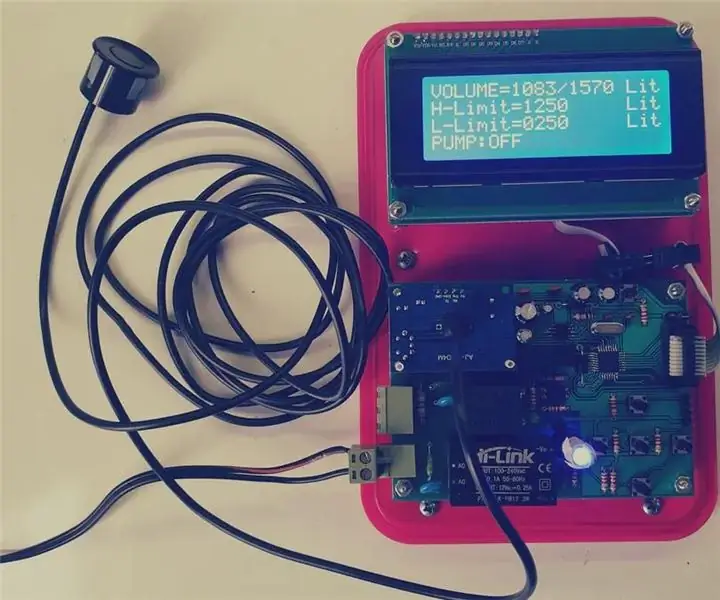
UltraSonic Sıvı Seviye Kontrol Cihazı: Giriş Muhtemelen bildiğiniz gibi, İran'da kuru bir hava var ve ülkemde su sıkıntısı var. Bazen özellikle yaz aylarında devletin suyu kestiği görülmektedir. Yani dairelerin çoğunda su deposu var. 1 tane var
Dijital Kumpas Nasıl Yıkılır ve Dijital Kumpas Nasıl Çalışır: 4 Adım

Dijital Kumpas Nasıl Yıkılır ve Dijital Kumpas Nasıl Çalışır: Birçok kişi ölçüm için kumpas kullanmayı bilir. Bu eğitim size bir dijital kumpasın nasıl parçalanacağını ve dijital kumpasın nasıl çalıştığının bir açıklamasını öğretecektir
Alarmlı Uzun Menzilli Kablosuz Su Seviye Göstergesi - 1 Km'ye Kadar Menzil - Yedi Seviye: 7 Adım

Alarmlı Uzun Menzilli Kablosuz Su Seviye Göstergesi | 1 Km'ye Kadar Menzil | Yedi Seviye: Youtube'da İzleyin: https://youtu.be/vdq5BanVS0Y100 ila 200 metreye kadar menzil sağlayan birçok Kablolu ve Kablosuz Su Seviye Göstergesi görmüş olabilirsiniz. Ancak bu talimatta, Uzun Menzilli Kablosuz Su Seviyesi Indi'yi göreceksiniz
